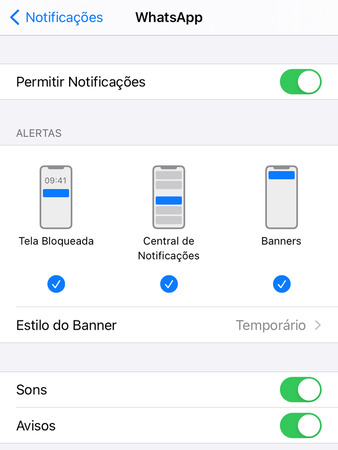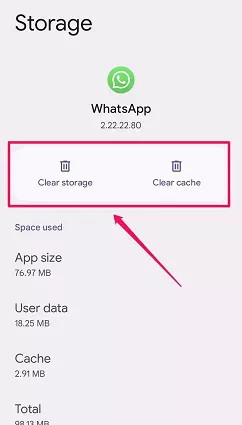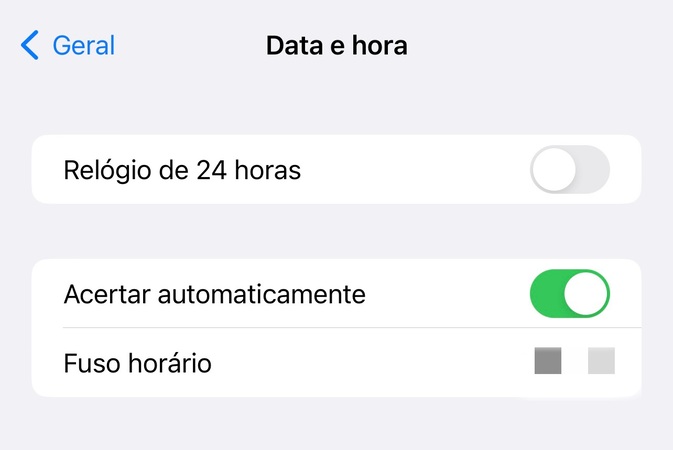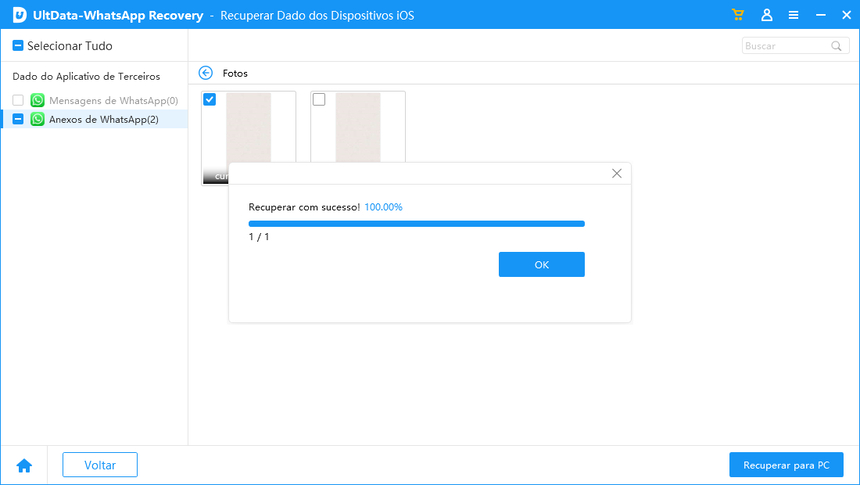Razões e Soluções: O WhatsApp só Recebe Mensagem Quando Aberto
Não usamos o WhatsApp a cada segundo. As notificações nos informam quem nos enviou uma mensagem, mesmo que não abramos o WhatsApp. No entanto, alguns usuários do WhatsApp enfrentam o problema de não receberem nenhuma mensagem até abrirem o WhatsApp. Para nossos leitores que têm o mesmo problema, explicaremos por que "o WhatsApp só recebe mensagem quando aberto" e como corrigi-lo.
- Parte 1: Porque meu WhatsApp não Aparece as Conversas a Menos que Eu Abra o Aplicativo
- Parte 2: 11 Soluções para o WhatsApp Não Notificando [iPhone e Android]
- Dicas Extras: Como Recuperar Mensagens Perdidas do WhatsApp sem Backup
Parte 1: Porque meu WhatsApp não Aparece as Conversas a Menos que Eu Abra o Aplicativo
Primeiro, listamos alguns possíveis motivos pelos quais o WhatsApp não está recebendo mensagens até ser aberto. Depois disso, podemos aplicar uma solução correspondente e fazer com que o WhatsApp volte a funcionar perfeitamente.
- As notificações do WhatsApp são desativadas em Configurações para que você não receba nenhum alerta de mensagem.
- As conversas cujas mensagens você não recebe foram silenciadas.
- O celular está no modo Não perturbe ou no modo de baixo consumo de Energia/Poupança de bateria.
- O WhatsApp foi impedido de trabalhar em segundo plano para receber novas mensagens.
- O WhatsApp foi impedido de ser executado em segundo plano. Ou a atualização do WhatsApp em segundo plano está desativada.
- Uma conexão de Internet lenta ou instável pode fazer com que o WhatsApp não receba mensagens a tempo.
- Você tem uma versão muito desatualizada do WhatsApp.
- Existem alguns bugs no WhatsApp ou no seu celular que não permitem que o WhatsApp funcione corretamente.
- O fato de estar conectado ao WhatsApp no computador ou no site pode bagunçar as notificações no celular.
Parte 2: 11 Soluções para o WhatsApp Não Notificando [iPhone e Android]
Vamos passar agora para as soluções. Você pode identificar a causa e corrigir de acordo com ela, ou pode tentar todas as correções, uma a uma, até que algo funcione para você. Vamos começar.
1. Reinicie seu celular
Reiniciar o dispositivo móvel pode ser o primeiro passo quando algum aplicativo apresenta erros ou falhas. O mesmo vale para "o WhatsApp só recebe mensagem quando aberto". Portanto, você deve reiniciar seu celular, seja ele Android ou iPhone.
2. Reconecte a rede
Quando a conexão com a Internet não estiver funcionando corretamente, para resolver o problema de não receber mensagens do WhatsApp a menos que eu abra o aplicativo, você pode mudar de Wi-Fi para dados móveis ou vice-versa, e também permitir que o WhatsApp use Wi-Fi e dados móveis.
3. Permite notificações do WhatsApp
Se você desativou as notificações do WhatsApp no iPhone ou Android, esse é o motivo de não receber mensagens do WhatsApp a menos que abra o aplicativo no iPhone. Você pode ativá-las novamente.
- Abre Ajustes no iPhone. Role a tela para baixo e localize Notificações.
Na lista de aplicativos, ative o WhatsApp. Em seguida, veja se as notificações foram recebidas ou não.

4. Tire o som das conversas do WhatsApp
Se As conversas do WhatsApp estão silenciadas, você não será notificado sobre suas novas mensagens. Você só as verá quando abrir o aplicativo. Tire o som de alguém para que, quando ele enviar uma mensagem, a notificação o avise e você possa resolver esse problema em poucos segundos. Mas se esse não for o motivo pelo qual você não está recebendo mensagens a menos que abra o WhatsApp, siga outras dicas.
5. Desative o modo Não perturbe ou o modo de baixo consumo de energia
O recurso Não perturbe no iPhone ou em alguns dispositivos Android pode impedir que alguns aplicativos, inclusive o Whatsapp, sejam executados em segundo plano. Assim, você não poderá receber as mensagens na hora certa, a menos que abra o aplicativo. O mesmo vale para o modo de baixo consumo de energia. O nome pode ser diferente para essa função em celulares diferentes, mas o funcionamento é o mesmo. Basta desativar a função correspondente em seu celular quando precisar receber as mensagens do WhatsApp em tempo hábil.
6. Deixe o WhatsApp rodar em segundo plano
Em Aplicativos Usados Recentemente, não deslize para cima para fechar o WhatsApp completamente depois de existir o WhatsApp, caso contrário, você poderá enfrentar o problema de "o WhAtsapp não aparece as conversas". E, no iPhone, permita que o WhatsApp atualize o aplicativo WhatsApp. No Android, permita que o WhatsApp use dados móveis em segundo plano.
7. Reinstala/Atualiza o WhatsApp
As versões desatualizadas do WhatsApp ou do sistema de seu dispositivo podem causar problemas aqui e ali. Se esse problema de "o WhatsApp não notificando" ocorrer com frequência junto com outros problemas, tente atualizar o aplicativo ou o dispositivo do WhatsApp se houver alguma atualização pendente. Você também pode desinstalar e reinstalar o WhatsApp, mas lembre-se de fazer backup dos dados antes disso.
8. Limpa os Dados ou o Cache do WhatsApp
Os aplicativos para Android acumulam cache após um período de tempo, afetando seu uso normal. Portanto, é possível que o cache do WhatsApp o impeça de receber mensagens, a menos que você abra o aplicativo. Você pode limpar o cache do WhatsApp para atualizá-lo e garantir que o aplicativo esteja funcionando ao máximo.
- Abre as Configurações em seu celular. Vá para Aplicativos. Procure o WhatsApp.
Em seguida, abra Armazenamento e toque em Limpar cache. Se quiser limpar todos os dados, você também pode selecionar Limpar dados.

9. Saia do WhatsApp Web
Na maioria das vezes, o WhatsApp é usado no celular, mas ele também tem um aplicativo para desktop e uma versão para website. Quando o WhatsApp está conectado em vários lugares ao mesmo tempo, é possível que você não receba automaticamente as mensagens do WhatsApp, a menos que abra o aplicativo em seu celular. Portanto, faça logout do WhatsApp em outros dispositivos e veja se o problema foi resolvido.
10. Ajuste automático da hora
Se a hora em seu celular não for precisa, isso pode levar a problemas de notificação. Por exemplo, As mensagens do WhatsApp são atrasadas e você não pode receber a notificação da mensagem a tempo, a menos que abra o aplicativo. Portanto, podemos definir o horário como automático em Configurações. Tome o iPhone como exemplo:
- Abre Configurações e vai para Geral. Toque em Data e hora.
Ative a opção Configurar Automaticamente para ativá-la.

11. Corrigir problemas do iOS com o ReiBoot
Por último, mas não menos importante, você pode corrigir qualquer problema relacionado ao sistema iOS com a ajuda do ReiBoot. Se as 10 dicas acima não resolverem o problema das mensagens do WhatsApp não recebidas até serem abertas, talvez seu iPhone tenha algum problema de sistema que precise ser reparado. Experimente o ReiBoot, que o ajudará e nenhum dado será perdido.
Dicas Extras: Como Recuperar Mensagens Perdidas do WhatsApp sem Backup
Depois de corrigir o problema de não receber mensagens do WhatsApp a menos que eu abra o aplicativo no iPhone, aqui está um guia bônus sobre como recuperar suas mensagens do WhatsApp sem um backup. A perda de mensagens do WhatsApp também é relatada com frequência e muitos usuários procuram como recuperá-las. Isso pode ser feito usando o Tenorshare UltData WhatsApp Recovery. É compatível com Android e iPhone.
Aqui listamos as etapas de como recuperar mensagens do WhatsApp no iPhone. Para Android, você pode ler a guia de recuperação.
Em primeiro lugar, baixe e instale o UltData WhatsApp Recovery e, em seguida, execute o programa em seu computador.
Clique em Dispositivo. Selecione a opção iPhone para continuar.

Conectar o iPhone ao computador usando o cabo USB. Quando o celular for reconhecido, clique em Começar a Escanear.

Quando o processo de verificação terminar, você poderá ver todas as mensagens e conversas. Os dados são agrupados em categorias. Você pode verificar tudo.

Selecione todos os dados que você deseja recuperar. Sejam conversas, vídeos ou imagens, selecione-os e clique em Recover.

Conclusão
Não receber mensagens do WhatsApp a menos que eu abra o aplicativo precisa ser resolvido devido à importância de receber mensagens do WhatsApp a tempo. É essencial entender a causa desse problema e aplicar uma correção adequada. No conteúdo abaixo, listamos 8 motivos e 11 maneiras de corrigir o problema de não receber mensagens do WhatsApp no iPhone e no Android. Como dica extra, apresentamos o Tenorshare UltData WhatsApp Recovery, uma ferramenta profissional de recuperação do WhatsApp para Android e iPhone.

UltData WhatsApp Recovery
Melhor Software de Recuperação de Dados do WhatsApp
Maior Taxa de Recuperação de Dados